ΑΠΟΘΗΚΕΥΣΗ ΔΕΔΟΜΕΝΩΝ
Σ
τους χρήστες παρέχεται αποθηκευτικός χώρος σε έναν κεντρικό διακομιστή. Ο αποθηκευτικός αυτός χώρος είναι διαφορετικός σε Windows και Linux.
- Στα Windows αυτός ο χώρος εμφανίζεται ως δικτυακός δίσκος με όνομα S:.
- Στο Linux, ο χώρος βρίσκεται στον κατάλογο /home/group/username.
Επίσης, πρόσβαση στον αποθηκευτικό σας χώρο μπορείτε να έχετε και εκτός των υπολογιστικών συστημάτων των εργαστηρίων. Αναλυτικές οδηγίες παρακάτω:
Μεταφορά αρχείων από/προς τον προσωπικό χώρο στο Linux, από υπολογιστές εκτός του ΤΗΜΜΥ
Για λόγους ασφαλείας ο μόνος τρόπος μεταφοράς αρχείων είναι με τη χρήση προγραμμάτων τα οποία κρυπτογραφούν τα δεδομένα που μεταφέρονται κατά τη μετάδοσή τους.
Για Windows clients προτείνεται το WinSCP . Το WinSCP είναι freeware λογισμικό και υποστηρίζει μεταφορά αρχείων μέσω SFTP (SSH File Trasfer Protocol) και SCP (Secure Copy).
Μπορείτε επίσης να δείτε και το OpenSSH.
H πρόσβαση στην υπηρεσία από υπολογιστές εκτός του δικτύου του Π.Θ. είναι δυνατή μέσω σύνδεσης VPN.
Ρυθμίσεις προγράμματος SFTP Client:
- Πρωτόκολλο(File protocol): SFTP ή SCP
- Όνομα διακομιστή(Host name): inf-server.inf.uth.gr
- Θύρα(Port number): 22
- Όνομα χρήστη(username): To email σας μέχρι το “@”
- Κωδικός(password): Ο κωδικός του λογαριασμού σας στο Π.Θ
Για παράδειγμα παρακάτω παρουσιάζεται ένα screeshot του WinSCP με συμπληρωμένα τα κατάλληλα πεδία για την σύνδεση στον προσωπικό αποθηκευτικό χώρο όταν βρισκόμαστε εκτός δικτύου Π.Θ.
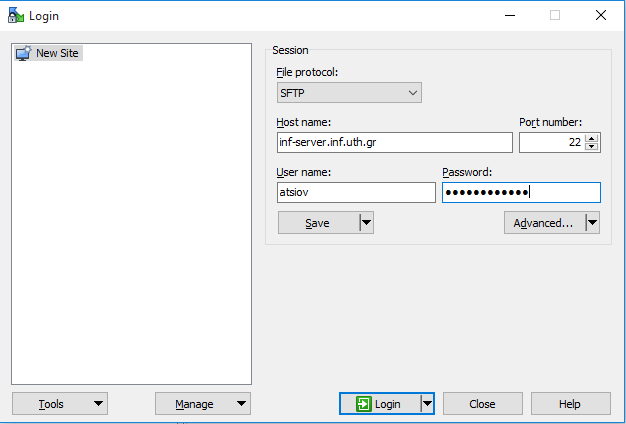
Μεταφορά αρχείων από/προς τον προσωπικό χώρο των Windows, από υπολογιστές εκτός του ΤΗΜΜΥ
Οδηγίες για Windows
Βήμα 1ο
Αρχικά θα πρέπει να συνδεθείτε στο δίκτυο του Π.Θ. μέσω σύνδεσης VPN. Στη συνέχεια πληκτρολογήστε Windows Key+R. Στο παράθυρο που εμφανίζεται πληκτρολογήστε: \\chiron.e-ce.uth.gr\profiles\username (όπου username το όνομα χρήστη)
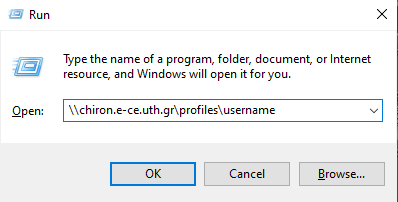
Βήμα 2ο
Στο πεδίο όνομα χρήστη δίνετε το username σας και προσθέτετε το @ad.uth.gr (π.χ atsiov@ad.uth.gr). Στο πεδίο password πληκτρολογήστε τον κωδικό σας.
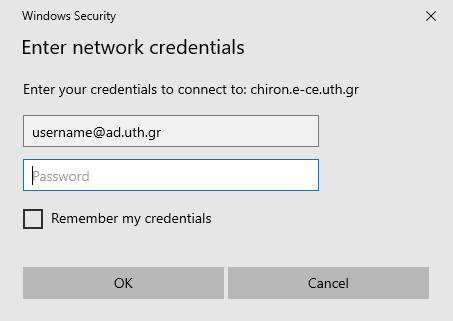
Οδηγίες για Linux
Η πρόσβαση μπορεί να γίνει από οπουδήποτε File Manager που υποστηρίζει Samba πρωτόκολλο πληκτρολογώντας τη διεύθυνση:
Οδηγίες για Mac
Από το μενού του Finder επιλέγουμε Go connect to server. Στη συνέχεια πληκτρολογούμε: